 الصفحة الأمامية > برنامج تعليمي > 3 إصلاحات لفشل تسجيل الدخول إلى Gmail في تطبيق البريد على نظام Mac
الصفحة الأمامية > برنامج تعليمي > 3 إصلاحات لفشل تسجيل الدخول إلى Gmail في تطبيق البريد على نظام Mac
3 إصلاحات لفشل تسجيل الدخول إلى Gmail في تطبيق البريد على نظام Mac
الإصلاحات الأساسية
- تحقق من سرعة الإنترنت لديك: حاول الاتصال بنطاق تردد 5 جيجا هرتز إذا كان لديك جهاز توجيه مزدوج النطاق.
- التحقق من بريدك الإلكتروني وكلمة المرور: إذا كان لديك حسابات بريد إلكتروني متعددة في تطبيق البريد، فقد تستخدم أحيانًا حساب Gmail الخاطئ. تأكد أيضًا من صحة كلمة المرور التي تدخلها.
- قم بالتبديل إلى Safari كمتصفح افتراضي على نظام Mac: افتح الإعدادات > سطح المكتب والمستندات > متصفح الويب الافتراضي > اختر Safari.
- قم بتحديث نظام التشغيل macOS لتحديث تطبيق البريد: افتح الإعدادات > عام > تحديث البرنامج.
الإصلاح 1: تمكين الوصول عبر IMAP
تتيح لك بروتوكولات الوصول إلى الرسائل عبر الإنترنت أو IMAP تنزيل البريد إلى جهاز الكمبيوتر الخاص بك من الخوادم والوصول إليها على عملاء البريد الإلكتروني مثل تطبيق البريد على جهاز Mac الخاص بك. لذا يجب عليك التحقق من تمكين الوصول عبر IMAP لـ Gmail.
الخطوة 1: افتح Gmail ثم سجل الدخول إلى حسابك.
الخطوة 2: انقر على أيقونة الإعدادات في الزاوية العلوية اليمنى > عرض جميع الإعدادات.
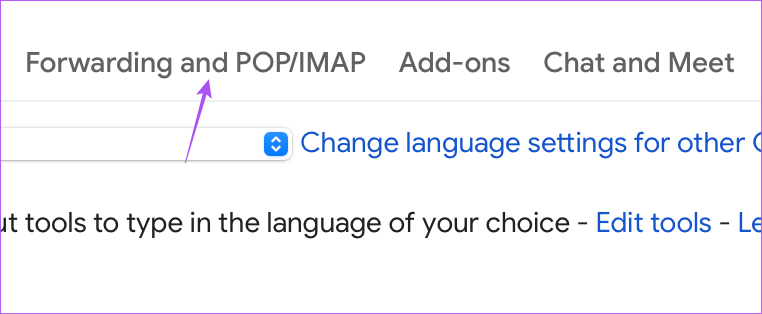
الخطوة 4: قم بالتمرير لأسفل ثم انقر على تمكين الوصول عبر IMAP.
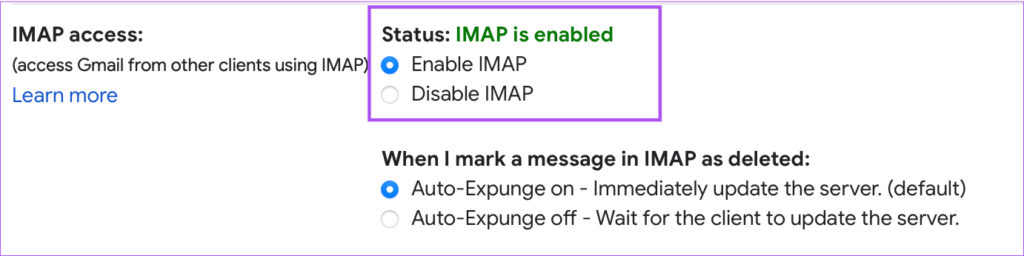
الخطوة 5: انقر على حفظ التغييرات للتأكيد.
الإصلاح 2: تمكين الوصول للتطبيقات الأقل أمانًا
يقترح حساب Google الخاص بك تقييد الوصول إلى البريد الإلكتروني للتطبيقات ذات الأمان الأقل. ربما اعتبر حسابك في Google أن تطبيق البريد على جهاز Mac الخاص بك أقل أمانًا. إليك كيف يمكنك التحقق من ذلك وإصلاحه. لاحظ أن هذا الخيار لن يكون متاحًا للحسابات التي تم تشغيل المصادقة الثنائية عليها.
الخطوة 1: افتح صفحة حساب Google في متصفح على جهاز Mac الخاص بك وقم بتسجيل الدخول إلى حسابك في Google.
الخطوة 2: في صفحة حساب Google، انقر فوق أيقونة الملف الشخصي ثم حدد إدارة حسابك في Google.
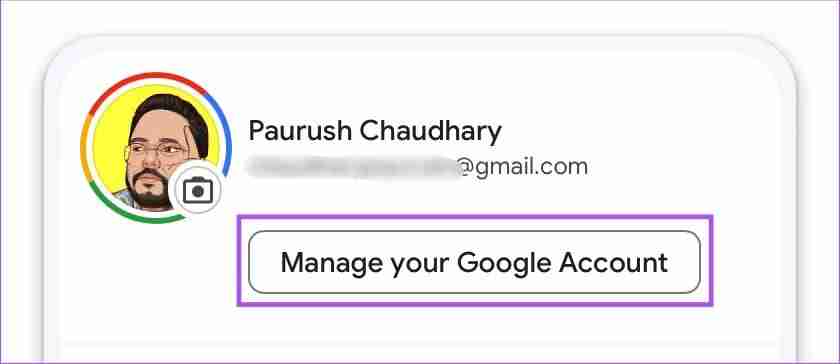
الخطوة 3: انقر على الأمان من القائمة اليسرى.
الخطوة 4: قم بالتمرير لأسفل ثم انقر على وصول التطبيقات الأقل أمانًا.
الخطوة 5: قم بتشغيل مفتاح التبديل بجوار السماح للتطبيقات الأقل أمانًا لتمكين الميزة، في حالة تعطيلها.
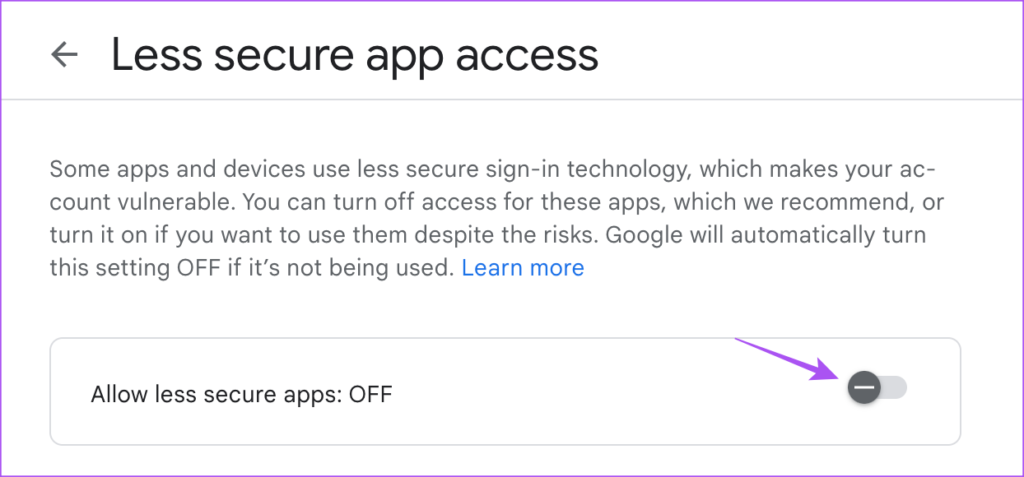
الإصلاح 3: استخدام الوضع الآمن
يعمل الوضع الآمن على نظام Mac على استكشاف أي مشكلة تتعلق بتطبيقات النظام مثل تطبيق البريد وإصلاحها. سيمنع جهاز Mac الخاص بك تحميل أي تطبيقات تابعة لجهات خارجية في الوضع الآمن للتحقق مما إذا كان النظام بأكمله أو برنامج معين هو الذي يسبب المشكلات.
لأجهزة Mac المزودة بشريحة M-Series
الخطوة 1: قم بإيقاف تشغيل جهاز Mac الخاص بك.
الخطوة 2: بعد إيقاف تشغيل جهاز Mac، اضغط مع الاستمرار على زر الطاقة حتى ترى خياري بدء التشغيل – Macintosh HD والخيارات.
الخطوة 3: حدد Macintosh HD أثناء الضغط على مفتاح Shift ثم حدد متابعة في الوضع الآمن.
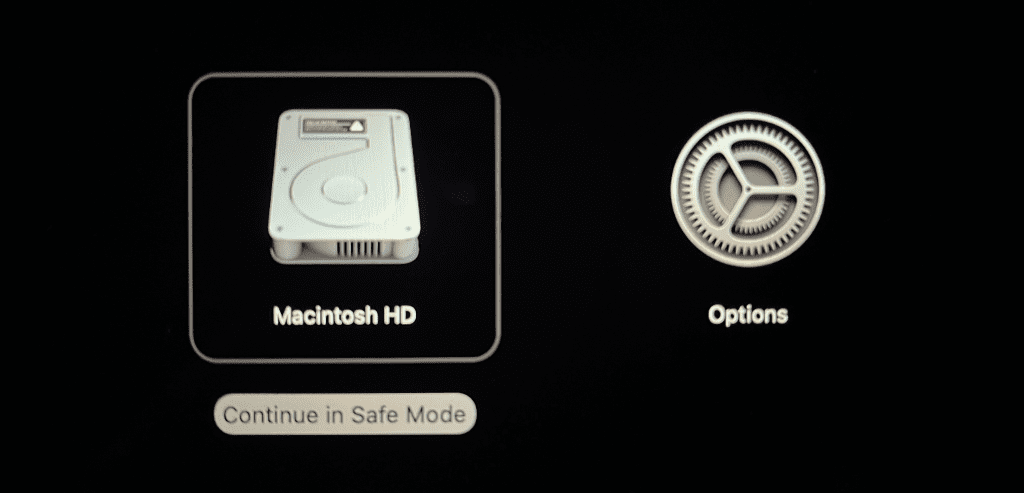
لأجهزة Mac المزودة بشريحة Intel
الخطوة 1: أعد تشغيل جهاز Mac.
الخطوة 2: اضغط مع الاستمرار على مفتاح Shift عند إعادة تشغيل جهاز Mac. حرر مفتاح Shift عندما ترى نافذة تسجيل الدخول.
الخطوة 3: قم بتسجيل الدخول ثم تحقق مما إذا تم حل المشكلة.
نصيحة: يمكنك أيضًا قراءة منشورنا إذا كان بحث Apple Mail لا يعمل على جهاز Mac الخاص بك.
-
 3 إصلاحات لفشل تسجيل الدخول إلى Gmail في تطبيق البريد على نظام Macالإصلاحات الأساسية تحقق من سرعة الإنترنت لديك: حاول الاتصال بنطاق تردد 5 جيجا هرتز إذا كان لديك جهاز توجيه مزدوج النطاق. التحقق من بريدك الإلكتروني و...برنامج تعليمي تم النشر بتاريخ 2024-11-07
3 إصلاحات لفشل تسجيل الدخول إلى Gmail في تطبيق البريد على نظام Macالإصلاحات الأساسية تحقق من سرعة الإنترنت لديك: حاول الاتصال بنطاق تردد 5 جيجا هرتز إذا كان لديك جهاز توجيه مزدوج النطاق. التحقق من بريدك الإلكتروني و...برنامج تعليمي تم النشر بتاريخ 2024-11-07 -
 3 إصلاحات لعدم عمل تطبيق الترجمة على iPhoneالإصلاحات الأساسية تمكين أو تعطيل الوضع على الجهاز: افتح الإعدادات > ترجمة > تعطيل الوضع على الجهاز. تحقق من اتصالك بالإنترنت: يحتاج تطبيق الترجمة إلى...برنامج تعليمي تم النشر بتاريخ 2024-11-07
3 إصلاحات لعدم عمل تطبيق الترجمة على iPhoneالإصلاحات الأساسية تمكين أو تعطيل الوضع على الجهاز: افتح الإعدادات > ترجمة > تعطيل الوضع على الجهاز. تحقق من اتصالك بالإنترنت: يحتاج تطبيق الترجمة إلى...برنامج تعليمي تم النشر بتاريخ 2024-11-07 -
 ما هو عدد الدورات (البطارية) على نظام Mac وكيفية التحقق منهما هو عدد الدورات على جهاز MacBook الخاص بي يتم إجراء عدد الدورات على جهاز Mac الخاص بك عندما تستخدم 100% من طاقة البطارية، بغض النظر عن عدد المرات ا...برنامج تعليمي تم النشر بتاريخ 2024-11-07
ما هو عدد الدورات (البطارية) على نظام Mac وكيفية التحقق منهما هو عدد الدورات على جهاز MacBook الخاص بي يتم إجراء عدد الدورات على جهاز Mac الخاص بك عندما تستخدم 100% من طاقة البطارية، بغض النظر عن عدد المرات ا...برنامج تعليمي تم النشر بتاريخ 2024-11-07 -
 إصلاح خطأ Steam لا يوجد مصدر التنزيل؟ كل ما تحتاج إلى معرفتهوفقًا لخطأ Steam الذي أبلغت عنه، لا يوجد مصدر تنزيل، فإننا نستكشف ونحصل على العديد من الحلول الفعالة التي ستتم مشاركتها معك في هذا الدليل الشامل الذي ...برنامج تعليمي تم النشر بتاريخ 2024-11-07
إصلاح خطأ Steam لا يوجد مصدر التنزيل؟ كل ما تحتاج إلى معرفتهوفقًا لخطأ Steam الذي أبلغت عنه، لا يوجد مصدر تنزيل، فإننا نستكشف ونحصل على العديد من الحلول الفعالة التي ستتم مشاركتها معك في هذا الدليل الشامل الذي ...برنامج تعليمي تم النشر بتاريخ 2024-11-07 -
 10 عادات للحفاظ على انخفاض استخدام الموارد على جهاز كمبيوتر يعمل بنظام Windowsقبل عقد من الزمن، كان جهاز الكمبيوتر الذي يعمل بنظام Windows منخفض الجودة هو المحرك اليومي بالنسبة لي. كان يحتوي على ذاكرة وصول عشوائي (RAM) سعة 4 جي...برنامج تعليمي تم النشر بتاريخ 2024-11-07
10 عادات للحفاظ على انخفاض استخدام الموارد على جهاز كمبيوتر يعمل بنظام Windowsقبل عقد من الزمن، كان جهاز الكمبيوتر الذي يعمل بنظام Windows منخفض الجودة هو المحرك اليومي بالنسبة لي. كان يحتوي على ذاكرة وصول عشوائي (RAM) سعة 4 جي...برنامج تعليمي تم النشر بتاريخ 2024-11-07 -
 5 طرق لاسترداد الرسائل النصية المحذوفة على أندرويدالطريقة الأولى: التحقق من مجلد الأرشيف والبريد العشوائي من السهل أرشفة رسالة نصية على تطبيق رسائل Google عن طريق الخطأ. إذا كان هذا هو ما فعلته بدلاً...برنامج تعليمي تم النشر بتاريخ 2024-11-07
5 طرق لاسترداد الرسائل النصية المحذوفة على أندرويدالطريقة الأولى: التحقق من مجلد الأرشيف والبريد العشوائي من السهل أرشفة رسالة نصية على تطبيق رسائل Google عن طريق الخطأ. إذا كان هذا هو ما فعلته بدلاً...برنامج تعليمي تم النشر بتاريخ 2024-11-07 -
 إليك كيفية عمل نسخة احتياطية بشكل صحيح من جهاز الكمبيوتر الذي يعمل بنظام Windows 11على الرغم من أن Windows Backup هو حل نسخ احتياطي لائق لنظام التشغيل Windows 11، إلا أن له حدوده. لهذا السبب أعتمد على عملية مكونة من ثلاث خطوات لإجرا...برنامج تعليمي تم النشر بتاريخ 2024-11-07
إليك كيفية عمل نسخة احتياطية بشكل صحيح من جهاز الكمبيوتر الذي يعمل بنظام Windows 11على الرغم من أن Windows Backup هو حل نسخ احتياطي لائق لنظام التشغيل Windows 11، إلا أن له حدوده. لهذا السبب أعتمد على عملية مكونة من ثلاث خطوات لإجرا...برنامج تعليمي تم النشر بتاريخ 2024-11-07 -
 كيفية نقل الرسائل النصية (SMS) من أندرويد إلى أندرويدتتميز أجهزة Android بواجهة سهلة الاستخدام، وهي خيار أكثر من نصف مستخدمي الهواتف الذكية في جميع أنحاء العالم. عند إعداد جهاز جديد أو استعادة جهاز قديم...برنامج تعليمي تم النشر بتاريخ 2024-11-07
كيفية نقل الرسائل النصية (SMS) من أندرويد إلى أندرويدتتميز أجهزة Android بواجهة سهلة الاستخدام، وهي خيار أكثر من نصف مستخدمي الهواتف الذكية في جميع أنحاء العالم. عند إعداد جهاز جديد أو استعادة جهاز قديم...برنامج تعليمي تم النشر بتاريخ 2024-11-07 -
 هل قام المسؤول بتقييد تسجيل الدخول؟ أصلحه الآن!لماذا تتلقى قام المسؤول بتقييد تسجيل الدخول بعد إدخال المعلومات الصحيحة؟ كيفية فتح النظام الخاص بك مرة أخرى؟ إذا كنت تبحث عن حلول في الوقت الحالي، فقد...برنامج تعليمي تم النشر بتاريخ 2024-11-07
هل قام المسؤول بتقييد تسجيل الدخول؟ أصلحه الآن!لماذا تتلقى قام المسؤول بتقييد تسجيل الدخول بعد إدخال المعلومات الصحيحة؟ كيفية فتح النظام الخاص بك مرة أخرى؟ إذا كنت تبحث عن حلول في الوقت الحالي، فقد...برنامج تعليمي تم النشر بتاريخ 2024-11-07 -
 كيفية إيقاف تلقي المكالمات من الأرقام المحظورةالطريقة الأولى: مراجعة قائمة الأرقام المحظورة قبل التعمق أكثر، يجب أن يؤدي التحقق مرة أخرى من قائمة الأرقام المحظورة على هاتفك إلى إصلاح المكالمات ال...برنامج تعليمي تم النشر بتاريخ 2024-11-07
كيفية إيقاف تلقي المكالمات من الأرقام المحظورةالطريقة الأولى: مراجعة قائمة الأرقام المحظورة قبل التعمق أكثر، يجب أن يؤدي التحقق مرة أخرى من قائمة الأرقام المحظورة على هاتفك إلى إصلاح المكالمات ال...برنامج تعليمي تم النشر بتاريخ 2024-11-07 -
 3 طرق لإصلاح الخطوط الرأسية أو الأفقية على شاشة أندرويدالإصلاحات الأساسية أعد تشغيل جهازك: أعد تشغيل جهازك لإزالة أي أخطاء أو خلل يسبب المشكلة. دع جهازك يبرد: افصل جهازك عن الشحن، وأوقف تشغيل جهازك ليب...برنامج تعليمي تم النشر بتاريخ 2024-11-07
3 طرق لإصلاح الخطوط الرأسية أو الأفقية على شاشة أندرويدالإصلاحات الأساسية أعد تشغيل جهازك: أعد تشغيل جهازك لإزالة أي أخطاء أو خلل يسبب المشكلة. دع جهازك يبرد: افصل جهازك عن الشحن، وأوقف تشغيل جهازك ليب...برنامج تعليمي تم النشر بتاريخ 2024-11-07 -
 3 طرق لجعل الصورة مناسبة للخلفية على iPhoneالطريقة الأولى: عن طريق استخدام تطبيق Wallpaper Resizer يمكنك استخدام تطبيقات تغيير حجم خلفية الشاشة التابعة لجهات خارجية للقيام بهذه المهمة. وإليك...برنامج تعليمي تم النشر بتاريخ 2024-11-07
3 طرق لجعل الصورة مناسبة للخلفية على iPhoneالطريقة الأولى: عن طريق استخدام تطبيق Wallpaper Resizer يمكنك استخدام تطبيقات تغيير حجم خلفية الشاشة التابعة لجهات خارجية للقيام بهذه المهمة. وإليك...برنامج تعليمي تم النشر بتاريخ 2024-11-07 -
 شبكة WiFi تستمر في قطع الاتصال على نظام التشغيل Windows 11 – 5 إصلاحات سريعةقم بتوسيع فئة محولات الشبكة، وانقر بزر الماوس الأيمن على محول WiFi، واختر تحديث برنامج التشغيل. حدد البحث تلقائيًا عن برامج التشغيل. للحصول على حل أك...برنامج تعليمي تم النشر بتاريخ 2024-11-07
شبكة WiFi تستمر في قطع الاتصال على نظام التشغيل Windows 11 – 5 إصلاحات سريعةقم بتوسيع فئة محولات الشبكة، وانقر بزر الماوس الأيمن على محول WiFi، واختر تحديث برنامج التشغيل. حدد البحث تلقائيًا عن برامج التشغيل. للحصول على حل أك...برنامج تعليمي تم النشر بتاريخ 2024-11-07 -
 3 إصلاحات للنقر بزر الماوس الأيمن لا يعمل على نظام التشغيل Windows 11الإصلاحات الأساسية: افصل الأجهزة الطرفية: سيعمل هذا لأنه يعزل التداخل المحتمل للبرامج وتعارضات الأجهزة التي قد تؤدي إلى حدوث المشكلة. أعد تشغيل الكمبي...برنامج تعليمي تم النشر بتاريخ 2024-11-07
3 إصلاحات للنقر بزر الماوس الأيمن لا يعمل على نظام التشغيل Windows 11الإصلاحات الأساسية: افصل الأجهزة الطرفية: سيعمل هذا لأنه يعزل التداخل المحتمل للبرامج وتعارضات الأجهزة التي قد تؤدي إلى حدوث المشكلة. أعد تشغيل الكمبي...برنامج تعليمي تم النشر بتاريخ 2024-11-07 -
 كيف يمكنك إصلاح الخطأ المفقود القابل للتنفيذ بشكل مرضي؟قد يكون خبرًا مثيرًا للاعبين الذين ينتظرون لعبة Satisfactory منذ فترة طويلة أن لعبة Satisfactory متاحة على Steam الآن. ومع ذلك، يتم حظر الكثير من المس...برنامج تعليمي تم النشر بتاريخ 2024-11-07
كيف يمكنك إصلاح الخطأ المفقود القابل للتنفيذ بشكل مرضي؟قد يكون خبرًا مثيرًا للاعبين الذين ينتظرون لعبة Satisfactory منذ فترة طويلة أن لعبة Satisfactory متاحة على Steam الآن. ومع ذلك، يتم حظر الكثير من المس...برنامج تعليمي تم النشر بتاريخ 2024-11-07
دراسة اللغة الصينية
- 1 كيف تقول "المشي" باللغة الصينية؟ 走路 نطق الصينية، 走路 تعلم اللغة الصينية
- 2 كيف تقول "استقل طائرة" بالصينية؟ 坐飞机 نطق الصينية، 坐飞机 تعلم اللغة الصينية
- 3 كيف تقول "استقل القطار" بالصينية؟ 坐火车 نطق الصينية، 坐火车 تعلم اللغة الصينية
- 4 كيف تقول "استقل الحافلة" باللغة الصينية؟ 坐车 نطق الصينية، 坐车 تعلم اللغة الصينية
- 5 كيف أقول القيادة باللغة الصينية؟ 开车 نطق الصينية، 开车 تعلم اللغة الصينية
- 6 كيف تقول السباحة باللغة الصينية؟ 游泳 نطق الصينية، 游泳 تعلم اللغة الصينية
- 7 كيف يمكنك أن تقول ركوب الدراجة باللغة الصينية؟ 骑自行车 نطق الصينية، 骑自行车 تعلم اللغة الصينية
- 8 كيف تقول مرحبا باللغة الصينية؟ # نطق اللغة الصينية، # تعلّم اللغة الصينية
- 9 كيف تقول شكرا باللغة الصينية؟ # نطق اللغة الصينية، # تعلّم اللغة الصينية
- 10 How to say goodbye in Chinese? 再见Chinese pronunciation, 再见Chinese learning
























